Snapchat כנראה ידוע בעיקר בזכות תכונת שיתוף התוכן החדשנית שנעלמת ברגע שהקבוצה שלך צפתה בו. כעת המפתחים הציגו את Snap Map, תכונה המאפשרת לך לשתף את המיקום שלך עם קהל נבחר.
מדוע דיסני פלוס ממשיכה להתאגר

אבל איך משנים את המיקום שלך באפליקציה? מאמר זה יסביר כיצד לשנות את המיקום שלך ב-Snap Map.
כיצד לשנות את הגדרות המיקום ב-Snap Map
למרות ששיתוף המיקום שלך עם קבוצת החברים שלך ב-Snap Map הוא כיף, יש מקרים שבהם אתה מעדיף להישאר בסתר.
כך תשנה את העדפות המיקום שלך ב-Snapchat:
- עבור אל 'הגדרות' בסנאפצ'ט.
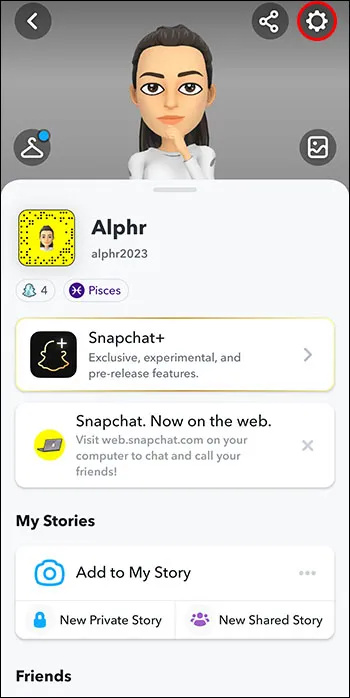
- גלול אל 'מי יכול...לראות את המיקום שלי'.
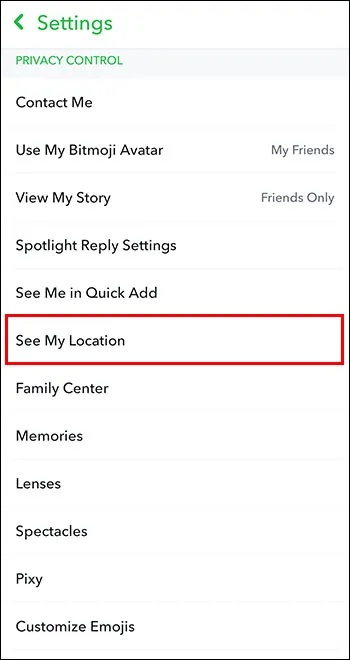
- בחר את ההגדרה המתאימה לך (רק אני, חברים קרובים, חברים וכו')
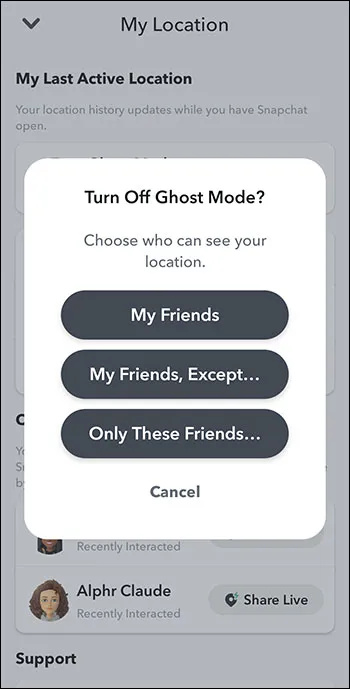
הנה דרך נוספת לשנות את העדפות המיקום שלך:
- פתח את מפת הצמד.

- עבור לסמל 'הגדרות' בפינה השמאלית העליונה.
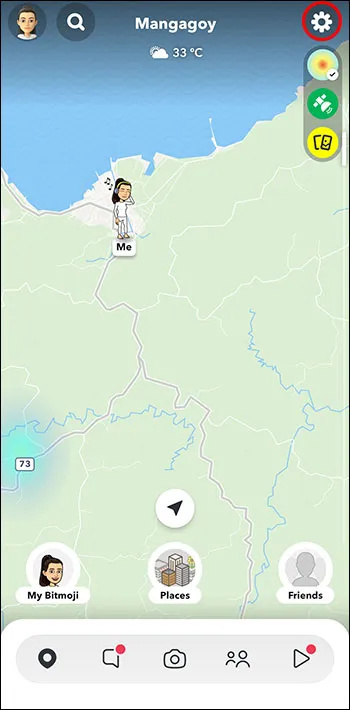
- בחר את ההגדרה הרצויה.

זכור תמיד עם מי אתה משתף מידע אישי, כגון מיקומך הנוכחי.
עם מי אתה יכול לבחור לשתף את המיקום שלך ב-Snap Map?
משתמשים רבים רוצים למתוח קו בין מה שפומבי למה שהוא אישי. אפילו בחיים הפרטיים שלך, יש לך את המסנן הזה. אז למה לשתף הכל באינטרנט בפומבי?
ב-Snap Map, ישנן ארבע קטגוריות בכל הנוגע לפרטיות:
- מצב רוחות - אף אחד לא יוכל לראות את המיקום שלך מלבדך.
- החברים שלי - כל אחד ברשימת החברים שלך. זו יכולה להיות קטגוריה מסובכת, מכיוון שהיא תכלול מישהו שהופך לחבר שלך שניות ספורות לאחר שיתוף המיקום שלך.
- חברים שלי, מלבד - אתה יכול להוציא אנשים מסוימים כאן.
- רק החברים האלה - אפשרות זו מאפשרת לך לבחור קבוצה ספציפית.
בחר בחוכמה ואל תפרסם שום דבר שאתה עלול להרגיש לא בנוח לגביו בעתיד.
דברים שכדאי לזכור בעת בחירת העדפות מיקום ב-Snap Map
למרות שאתה עשוי לראות ב-Snap Map עוד דרך מהנה להישאר מעודכן על החברים שלך, זה לא כל כך תמים.
הנה כמה דברים שכדאי לשקול בעת השימוש באפשרות זו ב- Snapchat:
- סקור מי נמצא ברשימת 'החברים' שלך
כשאתם בוחרים לשתף משהו עם החברים שלכם, חשבו על מי כבר יש לכם ב-Snapchat או שאתם עשויים להוסיף לאחר הפרסום. זה לא רעיון נהדר שאנשים שאתה לא מכיר בחיים האמיתיים עוקבים אחר כל צעד שלך. זה יאפשר להם לדעת בקלות היכן אתה גר, עובד, הולך לבית הספר, ויוצר תמונה ברורה של לוח הזמנים שלך.
- שיתוף סיפור באמצעות התכונה 'הסיפור שלנו'.
זה יהפוך אותו זמין עבור כל אחד לחלוטין לראות את הסיפור שלך על המפה. שוב, לא רעיון סופר חכם לשתף משהו פרטי סתם ככה עם כל אחד באינטרנט.
- בדקו מה הילדים שלכם מפרסמים
ילדים יכולים להפוך לטרף קל, מכיוון שהם לא מודעים לסוגי האנשים שעלולים לעקוב אחריהם ולעקוב אחריהם.
אנחנו לא אומרים שאתה צריך להפסיק לחלוטין להשתמש ב-Snap Map. אם זה מביא לך כיף, לך על זה. רק היזהר לגבי מה אתה משתף ועם מי אתה משתף את זה.
בחירה באפשרות 'הסיפור שלי'.
במקרה שתחליט לשתף את הפוסט שלך עם כל העולם (אנחנו לא שופטים), אלה השלבים:
- ראשית, קח תמונה.

- הקש 'הבא.'

- בחר 'הסיפור שלי'.

רק ודא שלמיקום הזה יש 'אוסף סיפורים' משלו.
יתרונות השימוש ב-Snap Map
יכול להיות ששברנו את רוחכם עם כל הדיבורים על סכנות שיש להיזהר מהן באינטרנט. כמובן, טכנולוגיה היא חלק בלתי נמנע מחיינו ועלינו לאמץ אותה בזהירות.
הנה כמה דברים טובים ש-Snap Map יכול לעזור לך בהם:
- להיפגש עם החברים שלך
דמיינו שאתם הולכים לאיבוד בהופעה או לא מצליחים למצוא את מיקום המסיבה. אתה יכול בקלות להקיש על החברים שלך ב-Snap Map ולמצוא את הדרך שלך.
- גילוי מיקומים חדשים בעיר שלך
בין אם זה מיקומים ששותפו על ידי החברים שלך או בפומבי על ידי משתמשים לא ידועים, זו יכולה להיות דרך מהנה להיתקל בנקודות חדשות.
- גילוי מקומות בעיר שאתה עומד לבקר בהם
אם אתה מתכנן טיול למקום חדש מרשימת הדליים שלך, איזו דרך טובה יותר להתכונן מאשר לראות מה אנשים כבר מפרסמים משם?
- שמירה על רשימה של המקומות המועדפים עליך
אם אתה מרגיש חסר השראה וחסר מושג לאן ללכת, 'המקומות שלי' יזכיר לך את כל המקומות המגניבים שבדקת בעבר ואולי תרצה לבקר שוב.
- להכיר אנשים חדשים סביבך
אתה עשוי להבחין במישהו מושך על המפה הקרובה אליך. מי יודע, הם עשויים להיות החבר הכי טוב החדש שלך או אפילו עניין אוהב?
- 'בטעות' נתקל במישהו
אם מישהו שואל, לא שמעת את זה מאיתנו, אבל אנחנו רוצים לעזור לך. תאר לעצמך שאתה מאוהב מאוד במישהו, אבל עדיין לא היה לך את האומץ לדבר איתו. ובכן, הלילה עשויה להיות ההזדמנות שלך. לך לבר הזה וקנה להם משקה.
הרשימה כנראה יכולה להימשך. אלו הם רק כמה מצבים שבהם Snap Map יכול להיות חבר שלך ולא אויב שלך.
כיצד לדווח אם אתה נתקל במשהו חשוד במפת Snap
דברים אלה יכולים לקרות באינטרנט, ללא קשר לשירות שבו אתה משתמש. במקרה שתבחין במשהו שנראה חריג, בצע את השלבים הבאים:
- מצא את ה-Snap שנראה לך בלתי הולם.

- לחץ והחזק אותו.
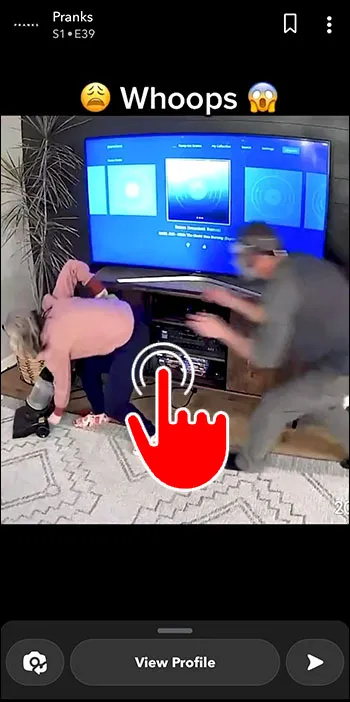
- בפינה השמאלית התחתונה, יופיע 'דיווח/דגל'.
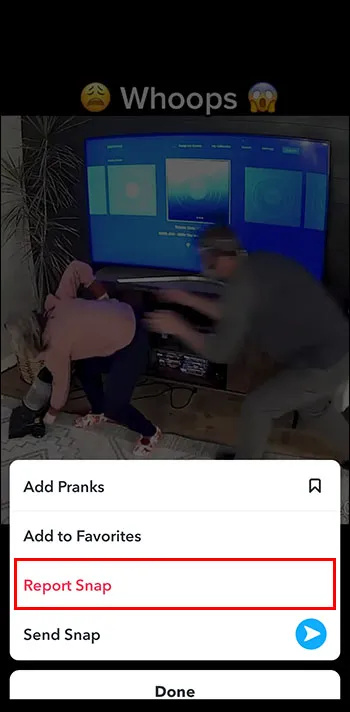
חשוב לשמור על הקהילה שלך נקייה. זכור שגם ילדים משתמשים באפליקציה.
אם יש לך ילדים משלך, דבר איתם וודא שהם יודעים מה הם משתפים. הדגישו את החשיבות של לספר לכם למקרה שהם ישימו לב למשהו שהם לא צריכים.
נצפתה על המפה... או יותר נכון?
מפת Snap מאפשרת לך לשתף את המיקום שלך עם קהל נבחר. כמובן, אתה יכול לבחור עם מי אתה רוצה לשתף אותו, מכיוון שכולנו מודעים היטב לסכנות האינטרנט. עם זאת, אנחנו לא רוצים להרתיע אותך מלהשתמש בתכונה המהנה הזו. זוהי דרך מצוינת לגלות מקומות חדשים, להיפגש עם חברים או אפילו להכיר אנשים חדשים. הבחירה בידיים שלך.
האם אתה משתמש ב-Snap Map? מה אתה חושב על זה עד עכשיו? ספר לנו בקטע ההערות למטה.








